经常看到朋友圈有下图这样的九宫格图片,很酷是不是?其实不需要任何 p 图软件,用 Excel 就能简单制作 。

制作方法:
1. 打开 Excel , 选择菜单栏的“插入”–>“形状”–>“矩形”

2. 此时,按住 Shift 键的同时,拖动鼠标 , 就能在 Excel 中画出一个正方形
* 小技巧:按住 Shift 键的同时拖动鼠标,可以画出任意等边形状,例如,选椭圆图标,画出的就是个正圆;选三角形,画出的就是等边三角形

3. 选中这个正方形 –> 鼠标右键单击 –> 选择“设置形状格式”
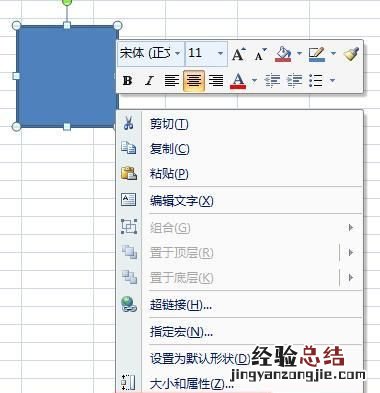
4. 去除填充色:在弹出的对话框中选择“填充”–>“无填充”–> 关闭
最终还要去除边框色 , 但是为了接下来的操作能看清楚 , 此时我们暂时保留边框色 。
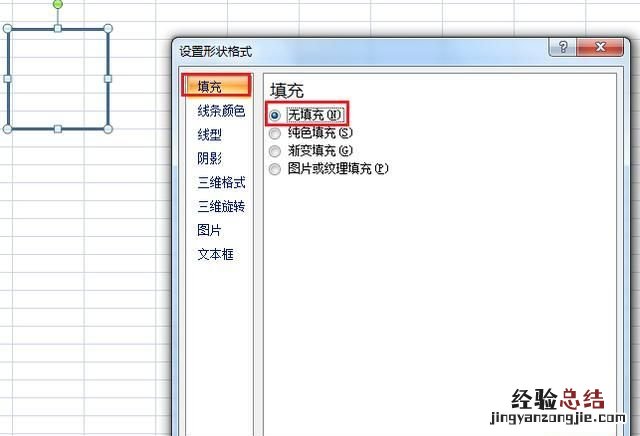
5. 接下来我们复制 9 个一模一样的正方形 , 并且排列成九宫格的位置:
- 选中正方形 –> 按住 Shift+Ctrl 键不松开的同时,用鼠标向右拖动,即可复制出一个同样的正方形
- 用相同的方法再复制一个,适当调整这 3 个正方形的间距
- 按 Ctrl+G –> 选择“定位条件”–>“对象”–> 确定:这样就全选了 3 个正方形
- 再次按住 Shift+Ctrl 键不松开的同时,鼠标向下拖动,就一次性复制了三个排列好的正方形
- 再拖动一次,完成九宫格设置
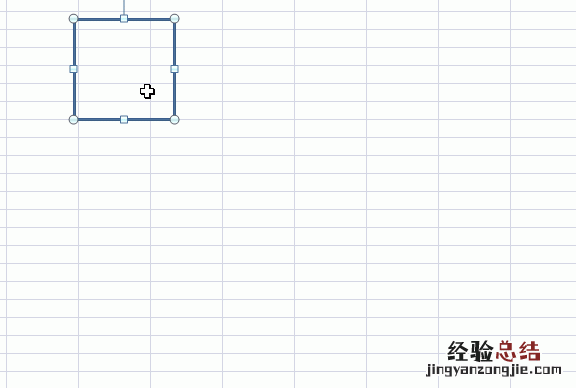
6. 九宫格的形状就排列好了

7. 现在可以去除边框了:
- 还是用这个方法选中所有正方形:按 Ctrl+G –> 选择“定位条件”–>“对象”–> 确定
- 鼠标右键单击 –> 选择“设置对象格式”

8. 在弹出的对话框中选择“线条颜色”–>“无线条”–> 关闭

9. 继续保持选中所有正方形的情况下,鼠标右键单击 –> 选择“组合”–>“组合”

10. 九个小正方形就组合成了一个整体

11. 选中这个组合形状 –> 选择菜单栏的“格式”–>“形状填充”–>“图片”
【怎样制作九宫格照片 怎样制作九宫格照片教程】
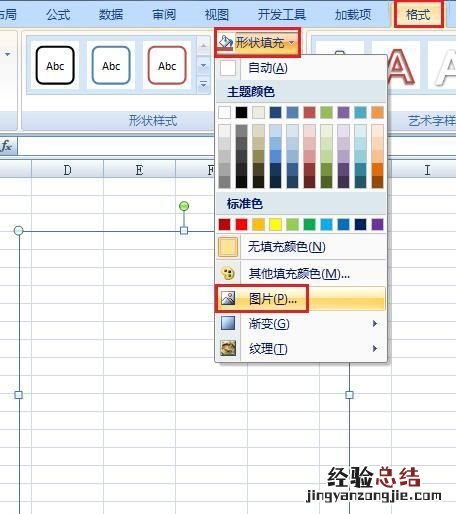
12. 找到我们需要插入的这张图片 –> 插入

13. 九宫格图片效果就制作好了

14. 把这个组合形状复制粘贴到 Windows 自带的图片编辑器中,保存为图片格式就 OK 了 。现在,你可以发朋友圈了 。











